Лучшие видеоплееры для Android (выпуск 2023 г.)
Примечание редактора: порядок этого выбора совершенно случайный.
ВОЙТИ В TECNOANDROID В ТЕЛЕГРАММЕ!
Видео и музыкальный проигрыватель (InShot)
Видео и музыкальный проигрыватель (InShot)
Если то, что вы ищете, это простота и высокая совместимость форматов, этот плеер InShot более чем оправдает все ваши ожидания. Он способен без проблем воспроизводить видеофайлы в формате 4K/UltraHD. совместимость любого рода благодаря аппаратному ускорению.
Его большим стимулом является то, что он не только отлично работает, но и абсолютно бесплатен. Так что добавить больше нечего.
Видеоплеер Все форматы
Видеоплеер Все форматы
Этот впечатляющий видеоплеер для android Он с силой ворвался на сцену и уже занял свою нишу в сообществе Android. Он абсолютно совместим со всеми форматами видео, будучи также способен воспроизводить контент 4K или UltraHD.
Это еще не все, так как у него также есть функции, которых нет у других плееров, например, возможность защитить папку с видео и, таким образом, обеспечить конфиденциальность в случае потери, например. Вы можете воспроизводить субтитры и имеет аппаратное ускорение, который обеспечит максимальную производительность на вашем смартфоне или планшете Android. Без сомнения, настоятельно рекомендуется, стоит попробовать.
Видеоплеер для Android MX Player
Видеоплеер MX Player для Android
MX player — один из лучших видеоплееров, которые мы можем найти в Play Store., предлагает впечатляющую общую производительность. Лучшее в MX Player — это то, что он предлагает качественное воспроизведение и очень прост в использовании.
MX Player поддерживает аппаратное ускорение на одно-, двух- и четырехъядерных процессорах. Он также поддерживает субтитры. Еще одна удивительная особенность — это детский режим, который позволяет вам сохранять контент, который мы хотим держать подальше от самых маленьких в доме.
Масштабирование и уменьшение работает отлично. Он также имеет несколько плагинов и других функций, которые сделают этот плеер один из наиболее рекомендуемых и практически необходимых для использования на нашем Android-смартфоне, один из лучших и наиболее часто используемых.
BSPlayer Player
Видеоплеер BSPlayer для Android
BSPlayer — более чем надежный вариант и уже довольно давно используется. Вы можете найти этот видеоплеер для Android практически во всех списках лучших приложений, и этот не стал исключением.
Бесплатная версия поддерживает рекламу, но содержит все функции, а платная версия не содержит рекламы.
Поддерживает практически все доступные форматы и воспроизводит видео с аппаратным ускорением. Единственный недостаток, который мы могли бы отметить, заключается в том, что его меню могут показаться несколько устаревшими и что в бюджетных устройствах оно не так плавно, как хотелось бы, но даже в этом случае это очень хороший вариант, который следует учитывать.
Видеоплеер для Android VLC
Видеоплеер VLC для Android
VLC, без сомнения, самый популярный видеоплеер., особенно на ПК. Это связано с его невероятной способностью с легкостью воспроизводить различные форматы видео.
Плеер VLC для Android долгое время был (и остается) бета-версией, но у него есть большое количество пользователей, которые доверяют его качеству, так как он тяжело заработал его из-за отличной репутации, которую он в настоящее время имеет на ПК.
Помимо своей репутации, Медиаплеер VLC предлагает нам аппаратное декодирование для большого количества устройств.. Как и проигрыватель для ПК, VLC Beta также поддерживает многодорожечный звук и субтитры.
Он также воспроизводит широкий спектр аудиокодеков, будь то H.264 или MP4. Этот плеер очень стабилен и настоятельно рекомендуется. Лучший кандидат в лучший видеоплеер для Android.
Archos Video Player
Видеоплеер Archos для Android
Archos Video Player может воспроизводить видео большинства форматов и у него простой и интуитивно понятный интерфейс с красивым 3D-эффектом на видео, когда они находятся в альбомной ориентации. Вы можете добавить видео в закладки, что идеально, если вы хотите поделиться или показать интересную часть видео другим.
Вы также можете изменить яркость и уровень громкости во время воспроизведения видео, и у него есть поддержка аппаратного ускорения. Также есть возможность включить / отключить поворот экрана.
Нам предлагают две версии, с рекламой (это бесплатная версия) и платную версию, в которой мы избавимся от всей рекламы в программе. Мы, без сомнения, один из лучших вариантов.
Что вы думаете о списке? Мы что-нибудь оставили? Дайте нам знать! Мы ищем лучший видеоплеер для Android, и вы можете нам помочь!
Это нужно знать о программе
Так как программа разработана для мобильных устройств, версия адаптирована под экраны подобных гаджетов. Максимальная диагональ – 10,1 дюйма, минимального размера экрана нет. Почти с любыми командами получиться работать в одно касание, практически на ходу, а это удобно. Ключевые опции, которыми получиться пользоваться:
- Эксель для планшета Андроид бесплатно выйдет загрузить на нашем сайте. Программа позволит синхронизироваться с облачным хранилищем и сохранять в нем созданные файлы. Кроме того, пользователи «облака» могут открывать и работать с файлами, сохраненными на Гугл Диске и других подобных хранилищах.
- Автоматическое сохранение документов.
- Получиться обмениваться информацией с другими пользователями. Для того чтобы они просмотрели созданный документ достаточно отправить на него ссылку. Разобраться в том, как открыть файл не будет сложным.
- Ключевая причина скачать Excel для устройства Android – это удобный и понятный интерфейс, который знаком практически каждому кто работал на ПК.
- Дизайн программы на телефоны и планшеты такой же, как и у настольной версии, что очень облегчает работу с ней. Есть привычные цветовые схемы.
- Удобная навигация, понятный интерфейс – на Андроиде при помощи программы удастся создать необходимую таблицу.
ТОП-5 приложений на Android для комфортной работы с таблицами
Работать с таблицами, графиками, расчетами и цифровыми документами на смартфонах и планшетах еще 5-7 лет назад приходилось с огромным трудом – ячейки с данными не помещались на экране, сложные вычисления приводили к вылетам и частым ошибкам, а файлы, передаваемые с расширением XLSX от стандартного Microsoft Excel, банально не открывались или же не сохранялись обратно.
С недавних пор ситуация изменилась – совместимость починили, таблицы научились масштабироваться под размеры экрана, а вылеты остались редкими воспоминаниями о былых временах. Осталось решить последнюю проблему – выбрать подходящее приложение для таблиц на Андроид:
Google Sheets
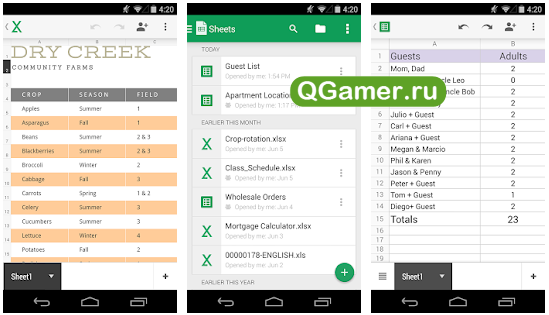
Сервис, одновременно доступный и в браузере, и на мобильных платформах, и весьма ожидаемо сосредоточенный на работе с таблицами и различной числовой информацией. Из плюсов – обширные социальные возможности. Так, к примеру, при создании таблиц можно поделиться доступом и с друзьями, а еще – открыть вкладки для комментариев и заметок или же мгновенно передать получающийся документ через мессенджеры или почту.
Работать с таблицами разработчики из Google позволяют даже без доступа к сети. И речь не только о примерах или ячейках, но и о графиках, формулах и сложных расчетах.
WPS Office
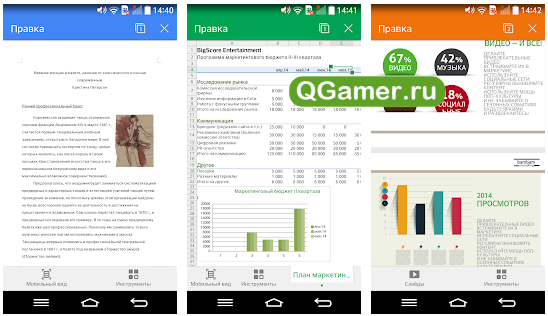
Комплексный офисный инструмент, способный и на редактирование документов Microsoft Word, и на взаимодействие с PDF, и даже на генерацию красивых презентаций. Из преимуществ перед конкурентами – поддержка облачных хранилищ Dropbox, Evernote, OneDrive, а потому информацию можно с легкостью передавать, загружать и обменивать. И еще – WPS Office при всем разнообразии функции, не страдает от переполненного кнопками меню или запутанного алгоритма действий – добраться до истины тут иногда намного легче, чем у конкурентов по жанру.
Microsoft Excel
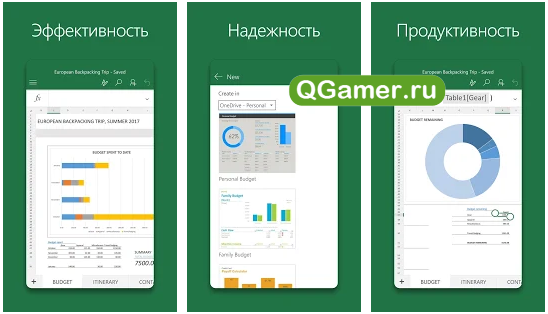
Приложение классика жанра в компактном исполнении. Таблицы, графики, диаграммы, формулы и макросы – разработчики из Microsoft Corporation целиком перенесли на Android главный инструмент бухгалтерского учета, аудита и мира финансов максимально качественно. Тут не отыскать пробелов, связанных с оптимизацией, не найти проблем с заметками, ячейками и масштабированием, и даже редактирование чужих таблиц тут происходит молниеносно, словно работа происходит на компьютере.
Из дополнительных плюсов – классическое оформление, исключающее необходимость каждый раз адаптироваться под работу на мобильных платформах. Стоит начать расчеты на компьютере и можно смело закидывать получающиеся результаты в облако, а затем – продолжать работу уже на смартфоне. Правда, придется заплатить – без подписки многие действия заблокированы.
Polaris Office
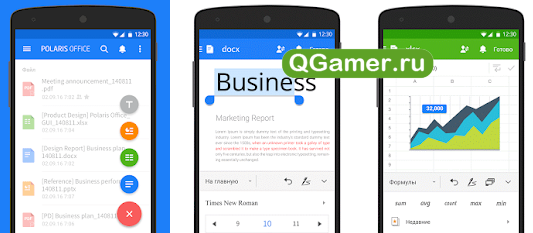
Универсальный офисный пакет, совместимый с половиной программ, доступных на компьютере – Word, Excel, PowerPoint, Adobe PDF, текстовые редакторы, инструменты программистов и верстальщиков. Polaris способен воспроизводить любую информацию, а заодно – вносить корректировки и даже начинать работу в требуемом формате, без регистрации, оплаты и рекламы.
И, хотя доступных инструментов действительно масса, некоторые вещи сильно раздражают – особенно те, которые связаны с производительностью. Из-за частых ошибок и вылетов даже некоторые вещи тут недовести до совершенства.
Docs To Go
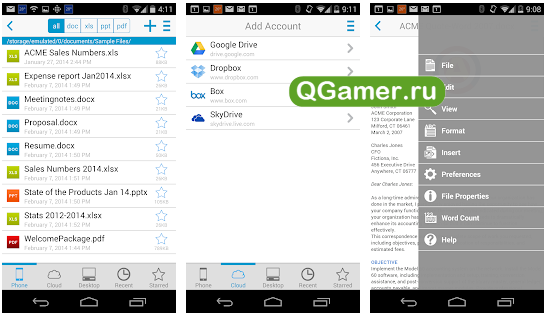
Компактный помощник, способный, как видно из названия, прямо на ходу разобраться с документами из серии Microsoft Office – и с таблицами в том числе. И, хотя доступный интерфейс еще далек от совершенства, а работать с многими формулами Excel до сих пор нельзя, из-за бесплатного доступа и высокой скорости работы, Docs To Go способен утереть нос конкурентам по жанру.
CamScanner — бесплатно и $ 4.99
9-я бесплатная версия
CamScanner — отличное приложение, если вы хотите сканировать документы на ходу. На самом деле CamScanner делает чистое изображение документов и создает понятное изображение. Чем именно это приложение отличается, скажем, от стандартного приложения камеры? CamScanner использует свой алгоритм обрезки и оптимизации изображения, в результате чего получается четкое изображение. Вы должны оценить это огромное приложение, прежде чем делать какие-либо выводы; Положительно, что есть бесплатная версия.
Особенности:
- Быстро оцифровать файл.
- Удалить элемент с изображений.
- Создавайте файлы PDF и JPEG, которые можно отправлять.
Замечательная особенность: CamScanner принадлежит к уникальным приложениям в списке 10 лучших офисных приложений для Android. Он постоянно демонстрировал, что предлагает надежный сервис. Каждый файл, отсканированный с помощью этого приложения, кристально чист.
9.b Платная версия
Бесплатная версия этого приложения поставляется с рекламой; платная версия избавляется от них. Кроме того, изображения, снятые в бесплатной версии, имеют водяные знаки, которые удаляются после лицензирования.
Как использовать Excel Online на смартфоне?
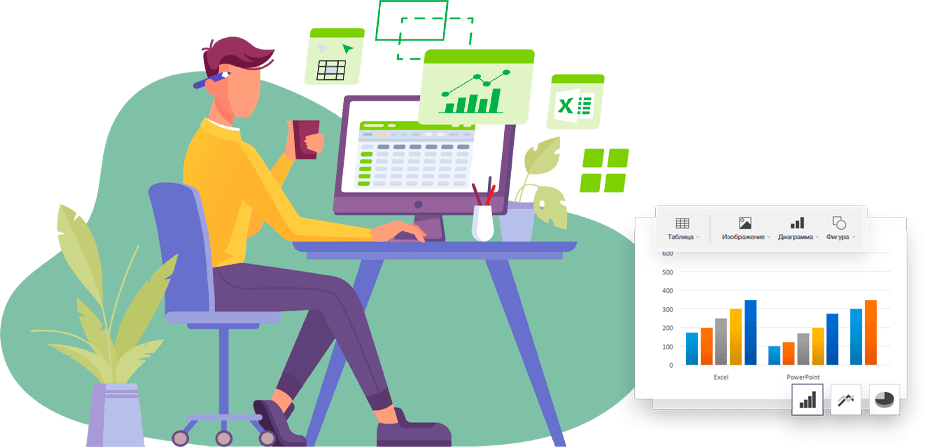
Смартфоны на Android и iOS используются для работы с документами наравне с компьютерами и ноутбуками. Доступен на них и табличный редактор Эксель Онлайн. В нём можно как редактировать, так и создавать файлы с таблицами. По своей функциональности он практически ничем не уступает своей компьютерной версии. Как становить Эксель на телефон – расскажут две пошаговые инструкции.
Первая инструкция рассчитана на смартфоны с Android. Они изначально заточены под работу с сервисами Google, поэтому процесс установки и авторизации будет предельно простым. Вторая инструкция рассчитана на владельцев смартфонов с iOS.
Эксель на телефонах с Android
Продвинутые владельцы Android-смартфонов уже пользуются учётной записью Google. Остаётся лишь установить Эксель Онлайн, связать его с нужным аккаунтом и начать пользоваться. Лучше всего, если на телефоне и компьютере будет использоваться одна и та же учётная запись для доступа к единому хранилищу файлов.
Чтобы установить Эксель на телефон, следуйте инструкции:
- Зайдите в Play Market и введите в поисковую строку фразу Google Таблицы .
- Нажмите Установить и дождитесь завершения установки.
- Запустите редактор и выберите учётную запись Google для дальнейшей работы.
Если на компьютере используется тот же аккаунт, что и на телефоне, вы увидите все свои файлы. Если пользуетесь разными аккаунтами, добавьте аккаунт с компьютера в телефон – при первом запуске Эксель Онлайн выберите только что добавленную учётную запись.
Как открыть XLS на Android?
Как правило, современные телефоны уже по умолчанию позволяют открывать разные файлы и документы, в том числе электронные таблицы. Вам нужно нажать по конкретному объекту, а затем выбрать оптимальное приложение. А если такой возможности нет, то необходимо просто установить на телефон специальную программу. О самых качественных утилитах мы постараемся рассказать вам далее.
Microsoft Excel
Привыкли работать с электронными таблицами в программе Excel на компьютере? Да, это удобное приложение, но установить его можно и на телефон, причем полностью бесплатно. Для этого используется стандартный магазин Google Play. Когда значок утилиты появился на рабочем столе смартфона, пришло время открыть программу и наконец-то просмотреть нужный файл
Чтобы не допустить ошибок, предлагаем обратить внимание на пошаговое руководство:
- Выполняем авторизацию в сервисе или пропускаем этот шаг, выбрав «Войти позже». Благодаря синхронизации вы сможете получить доступ к файлам из любой точки мира, достаточно всего лишь подключиться к интернету. Также данная опция позволит не потерять важные документы в случае системного сбоя.
- Соглашаемся с условиями использования приложения.
- Переходим во вкладку «Открыть», затем выбираем «Это устройство» и находим нужную таблицу. Если возникли проблемы, то вы можете вручную посетить папку, где находится конкретный файл XLS. Также посмотреть документ можно и другим способом. Для этого переходим в проводник смартфона, нажимаем по определенной таблице, а затем в появившемся окошке выбираем приложение Excel.
- Помимо просмотра вы можете и редактировать определенные файлы. Например, удалять ячейки или изменять цвет заливки. Функционал почти такой же, как и в программе для компьютеров.
Как видите, Microsoft Excel – это простое приложение, которое можно использовать даже без авторизации. Оно не занимает много памяти, а работать с таблицами в нём довольно-таки удобно.
Google Таблицы
У компании Google достаточно много разных сервисов, которые используются для работы с известными типами данных. В том числе разработчики позаботились о создании программы, предназначенной для редактирования электронных таблиц. Главное её преимущество – возможность автоматической синхронизации данных. Допустим, вы создали определенный документ на компьютере, а после хотите открыть его на смартфоне. Тогда достаточно выполнить авторизацию в своем аккаунте на телефоне, а затем просто выбрать конкретную таблицу. Но вы также можете просматривать файлы, сохраненные в памяти устройства. Вот как это сделать:
- Открываем приложение. По умолчанию уже будет выполнен вход в используемый на смартфоне аккаунт Google.
- Нажимаем по значку папки, расположенному возле строки поиска в верхней части экрана.
- Выбираем «Память устройства».
- Находим нужную таблицу, а затем просто её открываем.
- Как и в случае с предыдущей программой, вы можете вносить определенные правки. Например, удалять лишние столбцы и заполнять ячейки. Все изменения автоматически будут сохраняться, так что вы сможете в будущем открыть конкретную таблицу с компьютера.
Приложение работает со всеми форматами электронных таблиц, сохраненными в формате XLS. Но в любом случае взаимодействовать с такими файлами гораздо удобнее с ПК.
Polaris Office
Это приложение во многом похоже на OfficeSuite. Раньше это был хороший простой офисный пакет. Приложение больше не простое и не маленькое. У него есть масса функций, включая основы, а также создание заметок, поиск документов, зашифрованные файлы и поддержку различных форматов. Сюда входят документы PDF и Microsoft. Бесплатная версия пригодна, если вы можете выдержать несколько раздражающую рекламу. Вы также можете оформить подписку за 3,99 и 5,99 долларов в месяц. Это дает вам дополнительные функции, такие как возможность использовать его более чем на трех устройствах, а также дополнительное облачное хранилище. Модели подписки не очень хороши, но бесплатная версия по-прежнему подходит для простых вещей, если вы не возражаете против рекламы.
WP-Appbox
Quip
Одно из самых новых офисных приложений в этом списке. Также он одно из немногих бесплатных. Имеет небольшой, но приличный набор функций. Включает в себя возможность совместной работы над документами с другими людьми. Есть чат, в котором вы можете общаться с людьми во время редактирования документов. Есть поддержка электронных таблиц, синхронизация между устройствами, автономная работа и различные параметры экспорта. Приложение также поддерживает облачное хранилище. Quip не так давно на рынке, как другие офисные приложения, но оно лучше многих из них.
WP-Appbox
4 лучших приложения для работы с электронными таблицами для Android
Несколько лет назад было немыслимо, чтобы ваш телефон мог обрабатывать что-то столь же сложное, как электронные таблицы — формулы, графики, дополнительные операции по выбору небольших ячеек для ввода данных. Но по мере того, как экраны телефонов выросли, а разработчики усовершенствовали свой дизайн, чтобы они лучше подходили к телефонам Android, в наши дни это стало стандартной практикой почти для всех.
Чтобы отметить регулирующие полномочия вашего телефона, мы собрали четыре лучших приложения для работы с электронными таблицами для Android.
1. Google Таблицы
Поскольку это приложение загружается на большинство телефонов Android и синхронизируется с Google Диском (которым также пользуются многие пользователи Android), имеет смысл начать здесь. у меня есть Таблицы Google Его формат файла довольно строгий, но он довольно хорош для преобразования электронных таблиц из основных форматов, таких как .xls и формат .ods с открытым исходным кодом.
Отличная скорость и синхронизация Листы в вашей учетной записи Google, что позволит вам легко продолжить работу с электронной таблицей между вашим устройством Android и ПК. Он имеет обычные функции, ожидаемые от электронной таблицы, включая диаграммы, фильтры, сводные таблицы, условное форматирование и все остальное, а также возможность работать в автономном режиме.
Для приложения Google его макет может быть не таким хорошим, как ожидалось, с меню, иногда оказывающимся отличным отвлечением для поиска, но в целом это отличный вариант по умолчанию для большинства людей.
2. Майкрософт Эксель
прошедший группа компьютерных приложений С учетом того, что несколько лет назад мы рекомендовали смартфон, он превратился из второстепенного в один из лучших вариантов на Android.
لماذا Microsoft Excel очень хороший? Это, вероятно, самое умное и лучше всего разработанное приложение для работы с электронными таблицами, несущее большую часть функций версии для ПК в простом в использовании сенсорном интерфейсе. Здесь есть все важные функции, такие как формулы, диаграммы, спарклайны и фильтры данных, а также полезные идеи, полученные от Google, такие как совместное использование таблиц и совместная работа.
Приложение Excel Большой по сравнению с другими приложениями в этом списке, а его функциональность ограничена более новыми версиями Android, но эти факты не отвлекают от высокой оценки дизайна приложения.
3. WPS Office
Хотя WPS Office не так многофункциональн, как Excel, он обладает отличной совместимостью с крупнейшими форматами электронных таблиц (включая .xls и Google Sheets) и позволяет быстро и легко делать такие вещи, как создание диаграмм, добавление изображений и иллюстраций, а также создание автоматизированные формулы. синхронизирован с Google Drive و Dropbox , который должен охватывать вас с точки зрения синхронизации вашей работы на разных устройствах.
4. Лист Zoho
Это по-прежнему одно из малоизвестных приложений для работы с электронными таблицами, которое вполне способно удерживать громкие имена. Почувствуй это Zoho лист Вдохновленный дизайном Google Таблиц, он пытается не перегружать слишком много элементов на экране одновременно.
Он имеет обычный набор динамических диаграмм и стандартных формул и совместим с популярным форматом Microsoft .xls, что означает, что у вас не должно возникнуть проблем с открытием большинства электронных таблиц, которые вам присылают другие. У него также есть отличные возможности обмена и совместной работы с возможностью общаться с людьми из приложения, используя выделенную платформу VOIP.
Что касается уникальных функций, возможно, нам больше всего нравится виджет главного экрана, который позволяет сразу переходить к вашим последним электронным таблицам или настройкам, а также функция разделения экрана, которая позволяет просматривать две таблицы одновременно.
Заключение
Это должно дать вам много вариантов для приложений. Таблицы данных На базе Android жевать. Помните, что многие из этих приложений имеют разный дизайн для версий для смартфонов и планшетов, поэтому вы можете обнаружить небольшие различия в зависимости от того, какое из них.
С помощью специальных приложений
Microsoft Excel
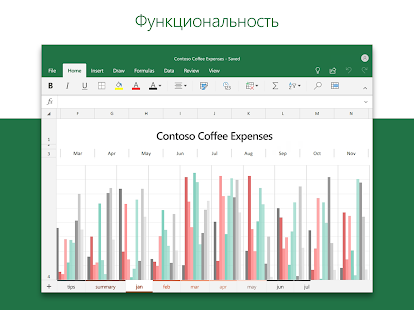
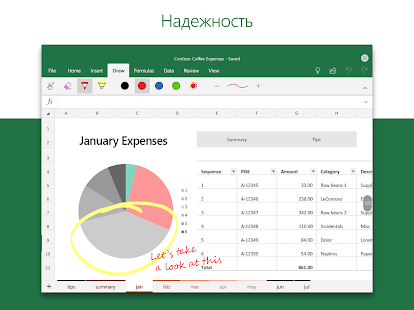
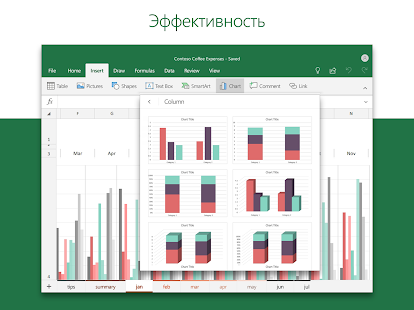
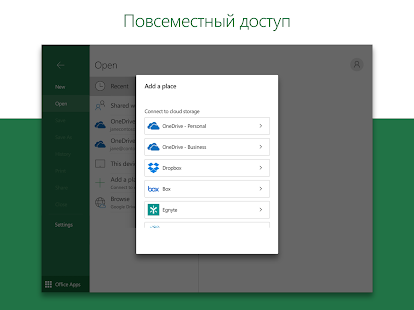
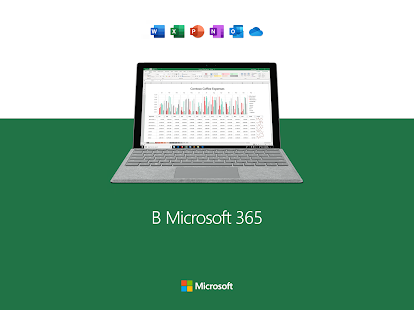
Начнем с самого очевидного — проприетарного приложения Microsoft, которое собственно и придумало эти таблицы. Их приложение для телефона Android имеет похожее название, но его можно загрузить бесплатно. Однако вам по-прежнему необходимо подписаться на платную подписку Microsoft 365, чтобы получить доступ к полному набору функций.
Microsoft Excel позволяет не только открывать файлы, но и редактировать их, а также создавать собственные по многочисленным шаблонам на ходу. На смартфоне можно использовать те же формулы и функции для расчетов, что и в десктопной версии. Также есть возможность визуализации данных (например, в виде диаграмм и графиков), а на устройствах с поддержкой сенсорного ввода есть функция рисования, помогающая быстро делать заметки и отмечать какие-либо области.
Но даже у такого бесспорного лидера есть свои недостатки. Для использования приложения требуется учетная запись Microsoft, а для доступа ко всем функциям требуется платная подписка Microsoft 365. Программа легкая (65 МБ), но требует большого объема оперативной памяти (не менее 1 ГБ), версия операционной системы (Android 6.0+) и процессор (на базе ARM или Intel x86).
Несмотря на свои недостатки, приложение остается самым популярным для открытия файлов xlsx (более 1 миллиарда загрузок), и мы также рекомендуем его для установки.
Google Таблицы
Google Таблицы — еще одна популярная среди пользователей программа, о которой можно судить по 500 миллионам загрузок. Он также позволяет открывать и редактировать таблицы, форматировать ячейки и вводить в них формулы, а также сохранять файлы. Правда, в отличие от того же Microsoft Excel, нет возможности визуализировать данные.
Несомненным преимуществом Google Sheets является то, что программа работает как онлайн, так и офлайн. Компьютерная версия позволяет создавать таблицы и работать с ними, грубо говоря, в «интернете», а точнее в облаке. За этим стоят существенные преимущества — вы можете делиться таблицами с коллегами для совместной работы, оставлять комментарии, а сам файл хранится в облаке и сохраняется автоматически, что сводит на нет возможность его потерять или не сохранить. Приложение наследует все эти функции.
Кроме того, Google Таблицы могут работать в автономном режиме с xlsx-файлами, хранящимися в памяти смартфона. К преимуществам также можно отнести простой и дружественный пользовательский интерфейс и относительно низкие системные требования (Android 5.0+).
XLSX Viewer
К сожалению, описанные выше программы — это два «титана», не дающие своим конкурентам даже призрачного шанса. Но мы нашли и другие менее известные приложения для разработчиков, которые также выполняют эту работу. Одним из них является англоязычный просмотрщик XLSX.
Беспорядочный интерфейс может отпугнуть пользователя, но как только вы немного разберетесь, все становится на свои места. Программа автоматически ищет файлы xlsx и позволяет открывать их одним щелчком мыши. Нет возможности редактирования.
Преимущества XLSX Viewer — небольшой размер (19 МБ), низкие системные требования (Android 4.4+) и то, что все функции доступны бесплатно, без каких-либо подписок. Кроме того, программа может открывать файлы и в других форматах (pdf, docx, ppt), но основное ее предназначение — работа с таблицами.
Из недостатков — не самый привлекательный дизайн, а также наличие рекламы, мешающей работе.
XLSX File Reader
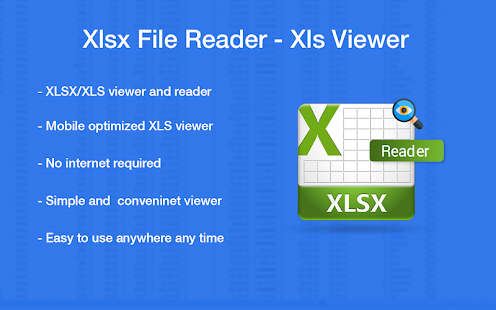
Мы добрались до самого минималистичного и менее популярного приложения подборки. Средство чтения файлов XLSX, как и средство просмотра XLSX, предназначено только для открытия (но не редактирования) файлов xlsx. Также программа автоматически соберет все таблицы, которые есть у вас на Android-смартфоне, и отобразит их в удобном окне.
Что следует похвалить за XLSX File Reader, так это приятный дизайн приложения. Он не перегружен лишними функциями, и реклама хоть и есть, но от работы не отвлекает. Эта программа является наименее требовательной в нашем предложении — она весит всего 7,9 МБ и требует для работы Android 4.1. Поэтому, если у вас слабый смартфон и вы ищете способ открыть xlsx на Android, рекомендуем эту программу.

















